背景
在做气候变化相关研究的时候,从官网下载了CMIP6数据,发现大多为NetCDF (nc)或hdf格式。为了把它的每个波段数据批量转换为我所熟悉的栅格TIFF格式,笔者首先通过网络和ChatGPT搜索了基于Python的处理方法。检查时发现,这些代码考虑得都不够周到,甚至会出现生成的栅格上下颠倒的情况。
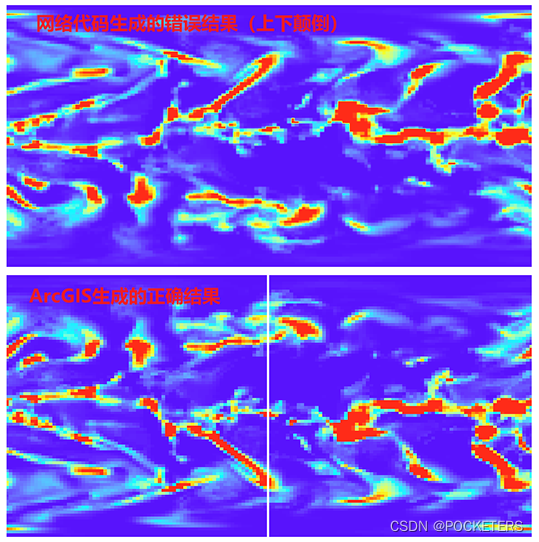
中间的空白竖线并非数据缺失,该数据的经度范围为0°~360°,0°左侧小部分西经地区在数值上经度为负数,未能显示。
查阅资料后,发现网络上的代码在使用gdal库的SetGeoTransform方法设置地图参数时,没有考虑数据的实际情况。
# 有缺陷的代码
# 代码前后部分略去,lons, lats, lons, lats为从原nc/hdf数据中提取的经纬度序列,data为二维气象数据
driver = gdal.GetDriverByName('GTiff')
ds_out = driver.Create(output_path, data.shape[1], data.shape[0], 1, gdal.GDT_Float32)
ds_out.SetProjection(srs.ExportToWkt())
# 经纬度范围
[lonMin, latMax, lonMax, latMin] = [min(lons), max(lats), max(lons), min(lats)]
N_lat = len(lats)
N_lon = len(lons)
# 分辨率
lon_resolution = (lonMax - lonMin) / (N_lon - 1)
lat_resolution = (latMax - latMin) / (N_lat - 1)
# Gdal设置影像的显示范围
geotransform = [lonMin, lon_resolution, 0, latMax, 0, -lat_resolution]
ds_out.SetGeoTransform(geotransform)
# 将数据写入 tif 文件
out_band = ds_out.GetRasterBand(1)
out_band.WriteArray(data)
这种方法设置geotransform参数时,有两个没能考虑到的问题:
- gdal的官网确实提到,第1和第4个参数应当是数据范围的左上角。但这只限于气象数据是从左上角开始排列的情况下。展示lons和lats数据可以发现,CMIP6气象数据应该是从左下角作为起点开始排列,如果把起始点设置为左上角,会出现上下颠倒的情况
- 第1和第4个参数指的是角落栅格的顶点坐标,查阅SSP的元数据可知,数据中的经纬度应该是栅格的中心点(也符合像元居中配准的习惯),因此第1和第四个参数要额外减去半个分辨率长度
发现这些问题后,我对代码进行了调整,不管气象数据是从地图哪个角落作为起点排列,都能正常输出结果。
首先通过file_info函数查看数据信息,从而修改nc2tiff函数里的字段名
nc文件转tiff栅格数据
以CMIP6的历史日降雨数据为例,将nc文件里的每个波段分别转换为tiff格式数据,并保存于指定文件夹内。
from netCDF4 import Dataset
import xarray as xr
from osgeo import gdal, osr
# filepath: nc数据在电脑里的保存路径
# output_folder:转换后的tiff格式文件
def file_info(filepath):
# 查看nc数据的情况
# 打开nc文件
nc_obj = Dataset(filepath)
# 查看nc文件有哪些变量
print(nc_obj.variables.keys())
def nc2tiff(filepath, output_folder):
# 打开 nc 文件
ds = xr.open_dataset(filepath)
# 把pr变量中的数据抽取出来
pr = ds['pr']
# 获取nc文件中的lon和lat信息
lons = ds['lon'].values
lats = ds['lat'].values
# 设置 GeoTIFF 的 spatial reference
srs = osr.SpatialReference()
srs.ImportFromEPSG(4326) # WGS84
# 遍历所有的时间点
for i in range(len(ds['time'])):
# 把当前时间点的变量数据抽取出来
data = pr[i].values
# 创建 GeoTIFF 文件
driver = gdal.GetDriverByName('GTiff')
# 生成文件名
t_str = str(ds['time'][i].values) # e.g. 1950-01-01 12:00:00
t_str = t_str.replace(':', '-') # 之后需要用时间命名生成的tiff文件,但是':'不能作为文件名
print(t_str)
output_path = output_folder + '\\' + '{}.tiff'.format(t_str)
ds_out = driver.Create(output_path, data.shape[1], data.shape[0], 1, gdal.GDT_Float32)
# 设置文件的 spatial reference 和 geotransform
ds_out.SetProjection(srs.ExportToWkt())
lon_resolution = (lons[-1] - lons[0]) / (len(lons) - 1)
lat_resolution = (lats[-1] - lats[0]) / (len(lats) - 1)
# geotransform参数设置
# 0:起点X坐标; 1:X向分辨率; 2:X向仿射变换角度; 3:起点Y坐标; 4:Y向仿射变换角度; 5:Y向分辨率
# 注意1:官方文档称geotransform参数应该以左上角为基准,但查阅lons和lats数据后发现pr数据的顺序是从地图左下角开始排列的,
# 如果盲目输入左上角坐标,写入pr数据后得到的tif文件会上下颠倒
# 注意2:我们的数据应该是栅格中心的坐标,因此地图顶点的坐标应该要偏移半个像元尺寸(像元中心配准)
geotransform = [lons[0] - lon_resolution / 2, lon_resolution, 0, lats[0] - lat_resolution / 2, 0,
lat_resolution] # 不管降雨数据的起点在地图哪个角,都可以通用
print(geotransform)
ds_out.SetGeoTransform(geotransform)
# 将数据写入 tif 文件
out_band = ds_out.GetRasterBand(1)
out_band.WriteArray(data)
# 保存文件
ds_out.FlushCache()
hdf数据转tiff栅格
以CMIP6的SSP126日降雨数据为例,将hdf文件里的每个波段分别转换为tiff格式数据,并保存于指定文件夹内。首先通过file_info查看数据字段,再以此调整hdf2tiff函数
import h5py
from osgeo import gdal, osr
import os
def file_info(filepath):
# 查看hdf文件的关键词信息
# 打开HDF5文件
with h5py.File(filepath, 'r') as f:
# 列出顶层组
print("Keys: %s" % f.keys())
top_item = list(f.keys())[0] # 如果有多个项,可能需要调整索引
# 获取顶层项
item = f[top_item]
# 检查这个项是否是数据集
if isinstance(item, h5py.Dataset):
# 如果是数据集,直接打印形状、类型和部分数据
print("Data shape : ", item.shape)
print("Data type: ", item.dtype)
# 通过读取组和其子项目
print("Group keys: ", item.keys())
def hdf2tiff(dhf_filepath, output_folder):
# 打开你的 HDF5 文件
file = h5py.File(dhf_filepath, 'r')
# 输出 TIFF 文件的目录
print(output_folder)
# 获取时间数据集
time_dataset = file['time']
time_data = time_dataset[:]
# 获取降雨数据集
pr_dataset = file['pr']
lon_dataset = file['lon']
lat_dataset = file['lat']
# 遍历所有时间点,将每个时间点的降雨数据转换为一个独立的 TIFF 文件
for i, time in enumerate(time_data):
# 获取该时间点的降雨数据
pr_data = pr_dataset[i]
# 获取数据集的形状
y_size, x_size = pr_data.shape # 降雨数据的维度,即列数和行数
# 创建一个新的 TIFF 文件
output_filename = os.path.join(output_folder, f'{time}.tiff')
print(output_filename)
driver = gdal.GetDriverByName('GTiff')
dataset_output = driver.Create(output_filename, x_size, y_size, 1, gdal.GDT_Float32)
# 设定地理坐标(写入降雨数据的地理起点与方向)
# # 0:起点X坐标; 1:X向分辨率; 2:X向仿射变换角度; 3:起点Y坐标; 4:Y向仿射变换角度; 5:Y向分辨率
# # 注意1:官方文档称geotransform参数应该以左上角为基准,但查阅lon_data和lats数据后发现pr数据的顺序是从地图左下角开始排列的,
# # 如果盲目根据左上角坐标设定参数,写入pr数据后得到的tif文件会上下颠倒
# # 注意2:我们的数据应该是栅格中心的坐标,因此地图顶点的坐标应该要偏移半个像元尺寸(像元中心配准)
lon_resolution = (lon_dataset[-1] - lon_dataset[0]) / (len(lon_dataset) - 1)
lat_resolution = (lat_dataset[-1] - lat_dataset[0]) / (len(lat_dataset) - 1)
geotransform_para = [lon_dataset[0] - lon_resolution / 2, lon_resolution, 0, lat_dataset[0] - lat_resolution / 2,
0, lat_resolution] # 不管降雨数据的起点在地图哪个角,都可以通用
dataset_output.SetGeoTransform(geotransform_para)
# 设定投影
srs = osr.SpatialReference()
srs.ImportFromEPSG(4326) # 这是 WSG84 地理坐标系统的EPSG编号
dataset_output.SetProjection(srs.ExportToWkt())
# 写入数据
dataset_output.GetRasterBand(1).WriteArray(pr_data)
# 保存文件
dataset_output.FlushCache()
总结
在不熟悉的领域开展分析时,还是需要耐心学习相关库的底层逻辑,不能盲目照搬。由于这个错误很难发现,笔者决定在网络上分享一下自己的思考和经验。由于笔者并非GIS科班出身,难免有错误之处,欢迎指出。
ZJU-安中DZH





















 1550
1550











 被折叠的 条评论
为什么被折叠?
被折叠的 条评论
为什么被折叠?








